RECUPERAR CONTRASEÑA XP o VISTA CON ERD_COMANDER
Os ha pasado alguna vez, que habéis cambiando la contraseña de administrador y no recordáis la nueva … o por algún error alguién ha cambiado la contraseña y no podéis iniciar el sistema …. Pues todo tiene solución con ERD_COMANDER….
Este programa nos permitirá restablecer la contraseña… es decir, ignorar la que teníamos puesta que no recordamos y poner otra que esta vez sí vamos a recordar…
Primero nos descargamos el programa…. Este programa se inicia desde un cd.. reiniciando el ordenador ….tiene un autoarranque, con lo cual debemos grabarlo en un CD… e iniciar el ordenador con el..
Pues vamos a descargarlo de aquí….
http://rapidshare.com/files/67752480/ERD_Commander_2007.zip lo descomprimes y lo grabas en un cd como imagen ISO ...... con el nero por ejemplo
ARCHIVOS *.ISO Son archivos creados con Easy CD creator, aunque este tipo de archivos se ha convertido en el estándar de las imágenes de CD. Lo podrás grabar fácilmente con el Nero. 1º Inicia el asistente del Nero. 2º Selecciona CD y haz click en Siguiente. 3º Selecciona Compilar un nuevo CD y haz click en Siguiente. 4º Selecciona Otros formatos de CD y clica en Siguiente. 5º Selecciona Crear un CD a partir de un archivo imagen, click en Siguiente y después en Finalizar. 6º En la nueva ventana que aparece selecciona Mostrar todos los archivos y marca el archivo imagen que tenga la extensión *.iso y haz click en Abrir. 7º En esta ventana puedes elegir la opción que desees, personalmente recomiendo desactivar Simular y marcar solo Grabar.
Hecho esto si tu PC no es muy antiguo.. Es posible que pueda arrancar desde el cd que has creado .. Si no fuera así sigue estos pasos
Reiniciamos el PC y entramos en la BIOS(esta parte sólo si tu PC no tiene configurado el arranque desde un cd…hoy en día todos los PCs vienen configurados con el arranque desde el CD y DVD) pero por si ordenador es algo antiguo sigue estos pasos )
(normalmente pulsando la tecla "DEL" o "SUPR") otras opciones en función del equipo son las siguientes:
CTRL + S
CTRL + ALT + ESC
CTRL + ESC
CTRL + F2
CTRL + ALT + S
CTRL + ALT + Z
F1
F2
F10
Entramos En la BIOS
Una vez dentro de la BIOS, debemos buscar la opción parecida a la siguiente (el ejemplo se basa en una BIOS Award):
Advance BIOS Features

Una vez seleccionada con el cursor pulsamos ENTER y buscamos las opciones
First Boot Device
Second Boot Device
Third Boot Device
Seleccionando cada una de ellas por separado y pulsando ENTER dejamos las opciones como siguen:
First Boot Device
CDROMSecond Boot Device
FloppyThird Boot Device HDD-0
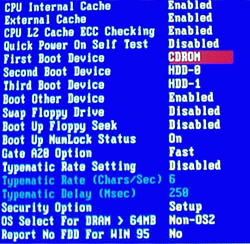
una vez hecho el cambio, guarda la configuración, seleccionamos
Save & Exit
Pulsa ENTER y la tecla de la letra “y” dos veces
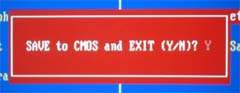
El sistema se reinicia
Ten puesto el CD en el reproductor Fíjate bien en el mensaje de la parte inferior o superior (según tu BIOS) de la pantalla:
”Presione cualquier tecla para iniciar desde CD”

Pulsa cualquier tecla
Ahora iniciará el programa verás esta pantalla en cuanto acabe de cargar
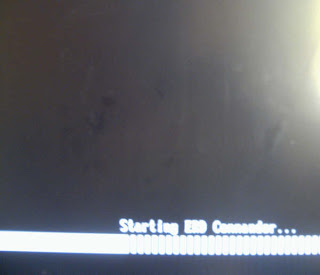
Verás el logotipo de windows .... en unos segundos aparecerá
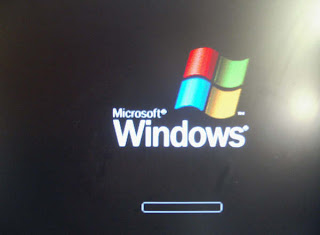
Esta otra pantalla que cargará los parametros de la conexión ..... la configuración
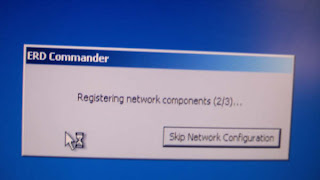
No toques nada cuando haya cargado los parametros y la configuración verás esta pantalla .. Aqui si tienes varias parciones escoge la que quieres cambiar la contraseña ..... Abajo escoge el idioma del teclado y la fecha y la hora que tiene el PC... .. es muy fácil
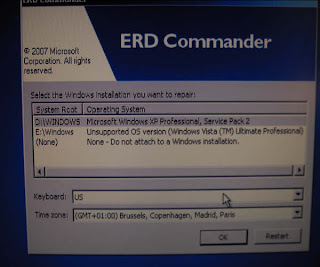
Hecho esto aparecerá un escritorio parecido a windows ( evidentemente no lo es, es el del programa ) ... haz clic en star ....
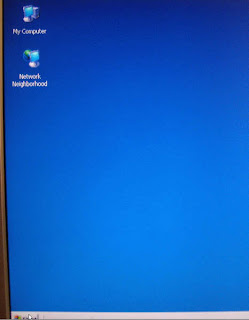
Verás un menú con muchos apartados .. Este programa sirve para muchas cosas .. Pero la que nos interesa es la clave de administrador para poder iniciar windows .. Haz clic sobre system Tools y después sobre Locksmith.....
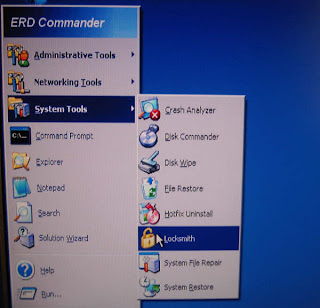
Saldrá esta pantalla clic en next ....
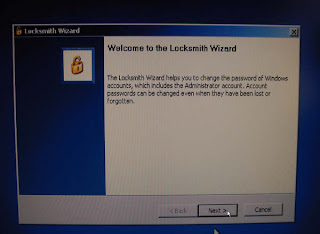
Ahora pon una contraseña que recuerdes .... Este programa cambia la contraseña de administrador que es la que te pide ... pones una que recuerdes y debajo la confirmas .... Y clic en next ....

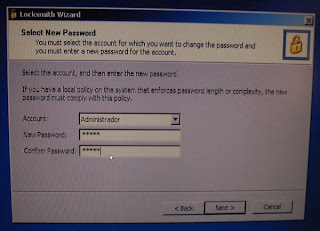
Puesta la contraseña saldrá que se ha restaurado..... clic en finalizar ....
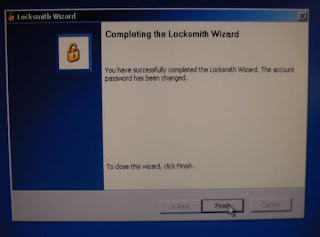
Cerramos el programa.... clic en log off y en la siguiente pantalla
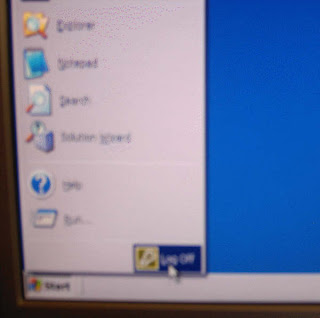
Reiniciar clic en ok ..

Quitas el cd de la disquetera ( sino lo haces iniciará el programa de nuevo ).....y reiniciará normal te pedirá la contraseña que acabas de poner y listo ...
Un besote
Marian

